bootstrap中selectpicker下拉方塊使用方法實例
這篇文章主要給大家介紹了關於bootstrap中selectpicker下拉框使用的相關資料,文中透過範例介紹的非常詳細,對大家的學習或工作具有一定的參考學習價值,需要的朋友們一起學習學習吧。
前言
最近一直在用bootstrap 的一些東西,寫幾篇部落格記錄下。 。 。 。
bootstrap selectpicker是bootstrap裡比較簡單的一個下拉框的元件,先看效果如下:
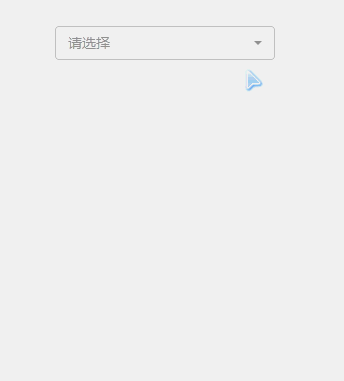
##附上官網api鏈接,http://silviomoreto.github.io/bootstrap-select/.
推薦手冊:Bootstrap 中文手冊下拉方塊的使用上基本運算一般是:單選、多選、模糊搜尋、動態賦值等,以下來看如何使用:
使用方法如下
1、首先需要引入的css和js:
bootstrap.css bootstrap-select.min.css jquery-1.11.3.min.js bootstrap.min.js bootstrap-select.min.js
2、js程式碼如下:
$(function() {
$(".selectpicker").selectpicker({
noneSelectedText : '请选择'//默认显示内容
});//数据赋值
var select = $("#slpk");
select.append("<option value='1'>香蕉</option>");
select.append("<option value='2'>苹果</option>");
select.append("<option value='3'>橘子</option>");
select.append("<option value='4'>石榴</option>");
select.append("<option value='5'>棒棒糖</option>");
select.append("<option value='6'>桃子</option>");
select.append("<option value='7'>陶子</option>");//初始化刷新数据
$(window).on('load', function() {
$('.selectpicker').selectpicker('refresh');
});
});3、jsp內容:
<select id="slpk" class="selectpicker" data-live-search="true" multiple></select>
相關文章推薦:1.
使用bootstrap-select控制項 2.
bootstrap的下拉多選框如何使用
相關影片推薦:1.
JavaScript極速入門_玉女心經系列
#4、其他方法:
取得已選取的項目:var selectedValues = [];
slpk:selected").each(function(){
selectedValues.push($(this).val());
});5、附上我的源碼,下拉資料透過ajax從後台取得:#
$(function() {
$(".selectpicker").selectpicker({
noneSelectedText : '请选择'
});
$(window).on('load', function() {
$('.selectpicker').selectpicker('val', '');
$('.selectpicker').selectpicker('refresh');
});
//下拉数据加载
$.ajax({
type : 'get',
url : basePath + "/lictran/tranStation/loadRoadForTranStationDetail",
dataType : 'json',
success : function(datas) {//返回list数据并循环获取
var select = $("#slpk");
for (var i = 0; i < datas.length; i++) {
select.append("<option value='"+datas[i].ROAD_CODE+"'>"
+ datas[i].ROAD_NAME + "</option>");
}
$('.selectpicker').selectpicker('val', '');
$('.selectpicker').selectpicker('refresh');
}
});
});Ajax呼叫restful介面傳送Json格式資料的方式(附有程式碼)
以上是bootstrap中selectpicker下拉方塊使用方法實例的詳細內容。更多資訊請關注PHP中文網其他相關文章!

熱AI工具

Undresser.AI Undress
人工智慧驅動的應用程序,用於創建逼真的裸體照片

AI Clothes Remover
用於從照片中去除衣服的線上人工智慧工具。

Undress AI Tool
免費脫衣圖片

Clothoff.io
AI脫衣器

Video Face Swap
使用我們完全免費的人工智慧換臉工具,輕鬆在任何影片中換臉!

熱門文章

熱工具

記事本++7.3.1
好用且免費的程式碼編輯器

SublimeText3漢化版
中文版,非常好用

禪工作室 13.0.1
強大的PHP整合開發環境

Dreamweaver CS6
視覺化網頁開發工具

SublimeText3 Mac版
神級程式碼編輯軟體(SublimeText3)
 vue中怎麼用bootstrap
Apr 07, 2025 pm 11:33 PM
vue中怎麼用bootstrap
Apr 07, 2025 pm 11:33 PM
在 Vue.js 中使用 Bootstrap 分為五個步驟:安裝 Bootstrap。在 main.js 中導入 Bootstrap。直接在模板中使用 Bootstrap 組件。可選:自定義樣式。可選:使用插件。
 bootstrap搜索欄怎麼獲取
Apr 07, 2025 pm 03:33 PM
bootstrap搜索欄怎麼獲取
Apr 07, 2025 pm 03:33 PM
如何使用 Bootstrap 獲取搜索欄的值:確定搜索欄的 ID 或名稱。使用 JavaScript 獲取 DOM 元素。獲取元素的值。執行所需的操作。
 bootstrap垂直居中怎麼弄
Apr 07, 2025 pm 03:21 PM
bootstrap垂直居中怎麼弄
Apr 07, 2025 pm 03:21 PM
使用 Bootstrap 實現垂直居中:flexbox 法:使用 d-flex、justify-content-center 和 align-items-center 類,將元素置於 flexbox 容器內。 align-items-center 類法:對於不支持 flexbox 的瀏覽器,使用 align-items-center 類,前提是父元素具有已定義的高度。
 bootstrap怎麼設置框架
Apr 07, 2025 pm 03:27 PM
bootstrap怎麼設置框架
Apr 07, 2025 pm 03:27 PM
要設置 Bootstrap 框架,需要按照以下步驟:1. 通過 CDN 引用 Bootstrap 文件;2. 下載文件並將其託管在自己的服務器上;3. 在 HTML 中包含 Bootstrap 文件;4. 根據需要編譯 Sass/Less;5. 導入定製文件(可選)。設置完成後,即可使用 Bootstrap 的網格系統、組件和样式創建響應式網站和應用程序。
 bootstrap怎麼寫分割線
Apr 07, 2025 pm 03:12 PM
bootstrap怎麼寫分割線
Apr 07, 2025 pm 03:12 PM
創建 Bootstrap 分割線有兩種方法:使用 標籤,可創建水平分割線。使用 CSS border 屬性,可創建自定義樣式的分割線。
 bootstrap怎麼插入圖片
Apr 07, 2025 pm 03:30 PM
bootstrap怎麼插入圖片
Apr 07, 2025 pm 03:30 PM
在 Bootstrap 中插入圖片有以下幾種方法:直接插入圖片,使用 HTML 的 img 標籤。使用 Bootstrap 圖像組件,可以提供響應式圖片和更多樣式。設置圖片大小,使用 img-fluid 類可以使圖片自適應。設置邊框,使用 img-bordered 類。設置圓角,使用 img-rounded 類。設置陰影,使用 shadow 類。調整圖片大小和位置,使用 CSS 樣式。使用背景圖片,使用 background-image CSS 屬性。
 bootstrap按鈕怎麼用
Apr 07, 2025 pm 03:09 PM
bootstrap按鈕怎麼用
Apr 07, 2025 pm 03:09 PM
如何使用 Bootstrap 按鈕?引入 Bootstrap CSS創建按鈕元素並添加 Bootstrap 按鈕類添加按鈕文本
 bootstrap怎麼調整大小
Apr 07, 2025 pm 03:18 PM
bootstrap怎麼調整大小
Apr 07, 2025 pm 03:18 PM
要調整 Bootstrap 中元素大小,可以使用尺寸類,具體包括:調整寬度:.col-、.w-、.mw-調整高度:.h-、.min-h-、.max-h-






